Perbaiki game Xbox tidak dapat diinstal di PC Windows 11/10
Komputer Windows digunakan sangat luas untuk bermain game. Ribuan orang menghubungkan Xbox mereka dengan PC mereka. (Xbox)Proses bermain game Xbox menjadi sangat nyaman dengan aplikasi Xbox untuk Windows 10 . Pustaka game yang tersedia cukup besar dan memungkinkan Anda bermain game dengan teman sambil mengobrol dengan mereka. Anda mungkin menghadapi masalah saat mencoba menginstal game melalui aplikasi yang tidak berhasil diinstal. Pada artikel ini, kami akan memberi tahu Anda bagaimana Anda dapat mengatasi masalah saat mencoba menginstal game Xbox di Windows 10 .
Perbaiki game Xbox tidak bisa diinstal di PC
- Mulai ulang perangkat Anda
- Copot dan instal ulang game
- Periksa penyimpanan yang tersedia
- Berikan(Grant) izin administratif pada perangkat Anda
- Periksa status Paket Game Pass(Game Pass) Anda
1] Mulai ulang perangkat Anda
Yang terbaik adalah Anda mencoba me-restart perangkat terlebih dahulu karena itu membantu dengan hal-hal lebih sering daripada tidak. Hanya cari perbaikan lain jika ini tidak berhasil untuk Anda.
2] Copot pemasangan dan instal ulang game
File game yang telah Anda unduh mungkin telah rusak oleh malware. Jika itu masalahnya, taruhan terbaik Anda adalah mencopot dan mengunduh kumpulan file gim yang baru.
3] Periksa penyimpanan yang tersedia
Anda harus memiliki penyimpanan yang cukup untuk menginstal game sepenuhnya, jadi jika Anda kehabisan penyimpanan, sediakan ruang(make some room) . Saat memasang gim, Anda mendapatkan opsi untuk memilih hard drive tempat Anda ingin mengunduh file gim. Jika Anda belum menyediakan hard drive, penginstalan tidak akan berjalan dan Anda akan melihat pesan yang mengatakan, " Drive yang dipilih tidak diatur untuk menginstal game(Selected drive is not set up to install games) ". Berikut cara memperbaikinya:
Buka Pengaturan Windows(Windows Settings) dengan menekan tombol Windows dan 'I' secara bersamaan. Di sini, buka System > Storage . Di bawah Pengaturan Penyimpanan Lainnya, klik Ubah(Change) tempat konten baru disimpan.
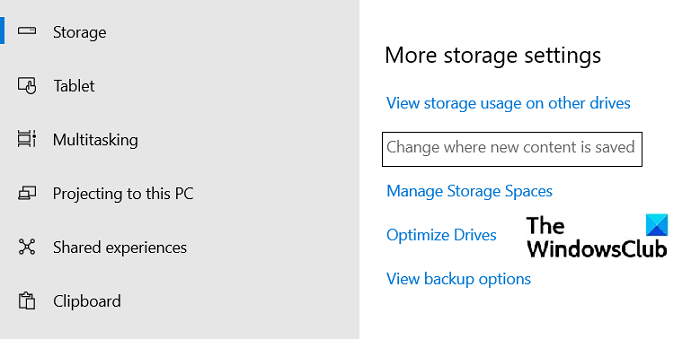
Ini akan membuka jendela baru. Klik(Click) pada tarik-turun 'Aplikasi baru akan disimpan ke:' dan pilih drive tempat Anda ingin menyimpan konten yang baru diunduh.

4] Berikan(Grant) izin administratif pada perangkat Anda
Beberapa game memiliki komponen tambahan yang harus diinstal agar dapat berfungsi. Jika komponen ini tidak diberikan akses administratif, proses penginstalan tidak akan selesai. Jadi, setiap kali ada komponen tambahan yang meminta hak administratif, Anda disarankan untuk memberikannya.
5] Periksa(Check) status Paket Game Pass(Game Pass) Anda
Pengguna Xbox(Xbox) harus memiliki paket Xbox Game Pass Ultimate atau Xbox Game Pass untuk PC. Jadi, jika Anda kesulitan menginstal game, pastikan Paket Game Pass(Game Pass Plan) Anda aktif. Masuk ke aplikasi Xbox atau Microsoft Store , mana pun yang Anda gunakan. Juga, pastikan perangkat online selama instalasi.
Jika Anda menghadapi pesan kode kesalahan tertentu, Anda dapat menelusuri panduan pencarian kode kesalahan Xbox di forum online mereka, support.xbox.com. Di sana, mereka telah berbicara tentang beberapa kesalahan yang paling umum dihadapi oleh pengguna Xbox dan bagaimana mereka dapat diperbaiki.
Mengapa saya tidak bisa menginstal game di Windows 10 ?
Masalah penyadapan lain yang dihadapi oleh beberapa pengguna adalah ketika PC mereka tidak menunjukkan bahwa itu terhubung dengan Akun Microsoft(Microsoft Account) mereka . Pesan kesalahan mengatakan, “ Sepertinya Anda tidak memiliki perangkat apa pun yang berlaku yang ditautkan ke akun Microsoft Anda. Untuk menginstal, masuk ke perangkat dengan akun Microsoft Anda(It looks like you don’t have any applicable device(s) linked to your Microsoft account. To install, sign in on a device with your Microsoft account) .”
Jika Anda menghadapi masalah ini, coba jalankan pemecah masalah Aplikasi Windows Store(Windows Store Apps troubleshooter) dari Pembaruan(Update) dan Pengaturan Keamanan(Security Settings) . Anda juga dapat mencoba dan mengatur ulang Store Cache(reset the Store Cache) .
Bagaimana cara memperbaiki tombol 'Dapatkan' Microsoft Store tidak berfungsi
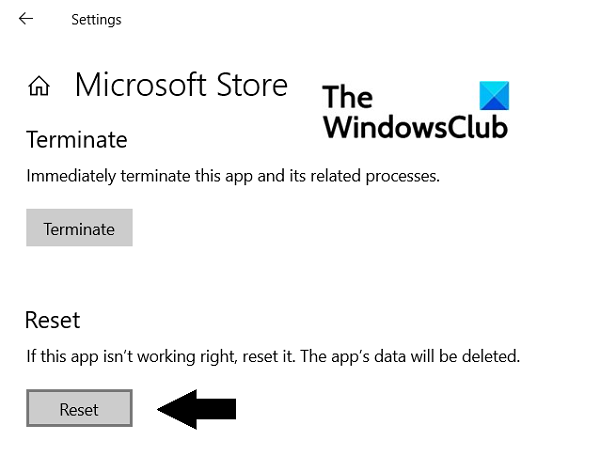
Jika Anda mengklik tombol 'Dapatkan' atau 'Instal' aplikasi di Microsoft Store dan tidak ada yang terjadi setelah itu, Anda dapat mencoba mengatur ulang Microsoft Store untuk memulihkannya. Berikut caranya:
- Buka Pengaturan Windows(Windows Settings) dan klik pada bagian Aplikasi(Apps)
- Dari daftar aplikasi, gulir ke bawah dan pilih Microsoft Store dan klik Opsi lanjutan(Advanced)
- Di sini Anda akan menemukan kepala Reset . Klik(Click) tombol reset
- Konfirmasikan peringatan klik pada tombol lagi
- Luncurkan kembali Microsoft Store dan periksa apakah tombolnya berfungsi dengan baik kali ini
Kami berharap posting ini telah menghapus semua keraguan Anda dan membantu Anda menyingkirkan masalah yang Anda hadapi saat mengunduh game Xbox di PC Windows Anda. Jika Anda ingin mengetahui bagaimana Anda dapat memperbaiki masalah yang Anda hadapi saat menginstal game Xbox Game Pass , baca artikel di mana kami menjelaskan bagaimana Anda dapat memecahkan masalah kesalahan tersebut.
Related posts
Fix High CPU Usage oleh XboxStat.exe di Windows 10
Cara Memutar Xbox Game pada Windows 11/10 PC
Aktifkan atau Nonaktifkan Xbox app Automatic Startup pada Windows 11/10
Aktifkan atau Nonaktifkan Game DVR or Game Bar di Windows 11/10
Cara Memperbarui Xbox One controller pada Windows 10 PC
Fix Device encryption untuk sementara waktu ditangguhkan dalam Windows 11/10
Fix Mirrored Volume Hilang Setelah menginstal ulang Windows 11/10
Fix Unallocated Space error pada USB drive or SD card di Windows 10
Fix Minecraft Tidak dapat terhubung ke dunia di Windows 11/10
Bagaimana Cara Fix Slow Printing di Windows 11/10 PC?
Fix Crypt32.dll tidak ditemukan atau hilang kesalahan di Windows 11/10
Fix c000021A Fatal System Error pada Windows 10
Fix Epic Games error Kode LS-0013 di Windows 11/10
Fix Discord Notifications Tidak Bekerja pada Windows 11/10
Fix Google Chrome lagging dan lambat untuk dibuka di Windows 11/10
Fix Services dan Controller APP High CPU usage di Windows 10
Fix hardlock.sys Blue Screen dari Death error di Windows 11/10
Fix Bluetooth Audio Gagitan di Windows 11/10
Fix Epic Games error code IS-MF-01 and LS-0009 di Windows 11/10
Fix Epic Games error Kode LS-0018 di Windows 11/10
